В данной статье пойдет речь о том, как сделать джейлбрейк iPhone c помощью macOS, Windows или Linux.
После релиза каждой новой версии iOS поклонники Apple с нетерпением ждут выхода специального ПО для ее джейлбрейка. Стоит сказать, что недавно была опубликована утилита unc0ver (версия 6.x). Это программное обеспечение, которое подходит для взлома iOS 14.3, а также всей линейки iPhone 2020 года. И вы не найдете unc0ver в App Store
Сегодня мы покажем, как просто и быстро осуществить джейлбрейк вашего iPhone с помощью данного ПО.
Стоит отметить, что взлом ОС телефона делает устройство уязвимым для атак извне и понижает уровень безопасности во время использования различных приложений. Apple уже не сможет исправить ошибки в работе вашего iPhone, если на нем был осуществлен джейлбрейк.
Кроме того, после джейлбрейка вы не сможете обновить свою iOS без внесения необходимых изменений в настройки телефона. Чтобы пользоваться новыми функциями, придется ждать выхода специального программного обеспечения для осуществления взлома новой версии ОС.
Для джейлбрейка подойдет iPhone с версией iOS между 11.0 и 14.3. Для взлома телефона вам нужно скачать последний релиз

Обратите внимание, что в настоящее время нет официальных методов осуществления джейлбрейка с помощью только самого iPhone. Вам понадобится настольный ПК. Будьте осторожны и не ведитесь на уловки мошенников, которые предлагают осуществить взлом телефона без использования дополнительных устройств.
Для начала скачайте

После завершения загрузки распакуйте содержимое архива.

После распаковки переместите новое приложение AltStore в папку, где хранятся данные всех приложений. Как только вы это сделаете, запустите программу.
После ее открытия, следует установить Mail Plug-in.

Нужно будет нажать на кнопку «Allow» и ввести ваш пароль. Вы откроете новое приложение и перейдете в раздел «Mail > Preferences». После этого на вкладке «General» найдите раздел «Manage Plug-ins».

Как только откроется новое окно, установите флажок рядом с параметром «AltPlugin» и нажмите на кнопку «Apply». Нужно перезапустить приложение, чтобы новые настройки вступили в силу.
Теперь подключите свой iPhone к Mac с помощью кабеля. После этого нажмите на «AltStore» в строке меню, перейдите в раздел «Install AltStore» и выберите свой iPhone. Войдите в систему с помощью своего Apple ID (или создайте новый, если хотите) при появлении запроса, а затем нажмите на кнопку «Install».
Затем откройте настройки на вашем iPhone. Перейдите в раздел «Общие > Управление устройствами» и нажмите на свой Apple ID. Выберите опцию «Trust AltStore». После этого откройте сайт программы
Наконец, откройте только что установленное приложение и выберите опцию «Джейлбрейк».

Для начала откройте iTunes на своем компьютере (вы можете свернуть программу, если она мешает). Затем скачайте

Щелкните правой кнопкой мыши на скачанный архив и выберите параметр «Извлечь все». Среди извлеченных файлов найдите ярлык «Setup.exe», кликните дважды на него, чтобы открыть, и следуйте инструкциям, которые будут появляться на экране. По окончанию установки программы подключите свой iPhone к ПК.
Затем на компьютере нажмите клавишу Win, чтобы открыть строку поиска, введите «AltServer» и откройте нужное приложение. Нажмите на значок в форме ромба в области уведомлений в правом нижнем углу экрана: возможно, вам придется нажать на стрелочку, чтобы отобразить больше значков. На маленькой иконке будет написано AltServer, когда вы наведете на нее курсор.
Из появившихся опций выберите параметр «Install AltStore» и выберите iPhone. При появлении запроса введите данные своего Apple ID и пароль. Как вы уже знаете, при желании вы можете создать новый Apple ID для выполнения этого шага.

Теперь откройте настройки на вашем iPhone. Перейдите в раздел «Общие > Управление устройствами» и нажмите на свой Apple ID. Выберите опцию «Trust AltStore».
Двигаемся дальше: откройте сайт

Для начала скачайте

По окончанию загрузки извлеките файл приложения из архива и откройте его. Теперь нужно подключить iPhone к ПК. Следует также скачать последнюю версию
Теперь откройте настройки вашего iPhone. Перейдите в раздел «Общие > Управление устройствами» и нажмите на свой Apple ID. Выберите опцию «Trust AltStore».
Все готово к взлому: в программе unc0ver выберите параметр «Джейлбрейк».


Иногда во время джейлбрейка может произойти сбой или ошибка системы. Если это случилось, не переживайте – перезагрузите телефон, откройте приложение unc0ver и попробуйте снова. В случае, если все тщетно, вам следует принудительно завершить работу unc0ver, перезагрузить свой iPhone, включить режим полета, а затем снова попытаться сделать джейлбрейк.
После релиза каждой новой версии iOS поклонники Apple с нетерпением ждут выхода специального ПО для ее джейлбрейка. Стоит сказать, что недавно была опубликована утилита unc0ver (версия 6.x). Это программное обеспечение, которое подходит для взлома iOS 14.3, а также всей линейки iPhone 2020 года. И вы не найдете unc0ver в App Store

Сегодня мы покажем, как просто и быстро осуществить джейлбрейк вашего iPhone с помощью данного ПО.
Что такое «джейлбрейк»?
Джейлбрейк – это процесс взлома iPhone, который помогает убрать любые ограничения, связанные с функциональностью вашей iOS. Вы сможете устанавливать на телефон программное обеспечение от разработчиков, которые не загружают свои программы в App Store. Основная причина, по которой люди пользуются джейлбрейком, - это возможность получить доступ к расширенным настройкам своего устройства.Стоит отметить, что взлом ОС телефона делает устройство уязвимым для атак извне и понижает уровень безопасности во время использования различных приложений. Apple уже не сможет исправить ошибки в работе вашего iPhone, если на нем был осуществлен джейлбрейк.
Кроме того, после джейлбрейка вы не сможете обновить свою iOS без внесения необходимых изменений в настройки телефона. Чтобы пользоваться новыми функциями, придется ждать выхода специального программного обеспечения для осуществления взлома новой версии ОС.
Подготовительный этап
Чтобы осуществить джейлбрейк, необходимо заранее подготовиться. Вам потребуются:- Компьютер
- iPhone
- Учетная запись Apple ID
- Кабель Apple Lightening
- Программа unc0ver
- iTunes (если вы используете Windows)
- Последняя версия iOS со всеми установленными обновлениями
- Резервная копия данных с вашего iPhone на случай, если что-то пойдет не так
Для джейлбрейка подойдет iPhone с версией iOS между 11.0 и 14.3. Для взлома телефона вам нужно скачать последний релиз
Для просмотра ссылки необходимо нажать
Вход или Регистрация
с официального сайта программы.
Обратите внимание, что в настоящее время нет официальных методов осуществления джейлбрейка с помощью только самого iPhone. Вам понадобится настольный ПК. Будьте осторожны и не ведитесь на уловки мошенников, которые предлагают осуществить взлом телефона без использования дополнительных устройств.
Mac
Есть несколько различных способов осуществления джейлбрейка с помощью MacOS. Мы расскажем вам о самом простом из них. В данном случае вам не нужно загружать гигантский 9-гигабайтный Xcode или регистрировать платную учетную запись Apple Developer.Для начала скачайте
Для просмотра ссылки необходимо нажать
Вход или Регистрация
для Mac.
После завершения загрузки распакуйте содержимое архива.

После распаковки переместите новое приложение AltStore в папку, где хранятся данные всех приложений. Как только вы это сделаете, запустите программу.
После ее открытия, следует установить Mail Plug-in.

Нужно будет нажать на кнопку «Allow» и ввести ваш пароль. Вы откроете новое приложение и перейдете в раздел «Mail > Preferences». После этого на вкладке «General» найдите раздел «Manage Plug-ins».

Как только откроется новое окно, установите флажок рядом с параметром «AltPlugin» и нажмите на кнопку «Apply». Нужно перезапустить приложение, чтобы новые настройки вступили в силу.
Теперь подключите свой iPhone к Mac с помощью кабеля. После этого нажмите на «AltStore» в строке меню, перейдите в раздел «Install AltStore» и выберите свой iPhone. Войдите в систему с помощью своего Apple ID (или создайте новый, если хотите) при появлении запроса, а затем нажмите на кнопку «Install».
Затем откройте настройки на вашем iPhone. Перейдите в раздел «Общие > Управление устройствами» и нажмите на свой Apple ID. Выберите опцию «Trust AltStore». После этого откройте сайт программы
Для просмотра ссылки необходимо нажать
Вход или Регистрация
на своем мобильном устройстве и скачайте ее. Откройте ее с помощью AltStore – это поможет установить unc0ver на ваш смартфон.Наконец, откройте только что установленное приложение и выберите опцию «Джейлбрейк».

Windows
Чтобы осуществить джейлбрейк с помощью Windows, придется повозиться подольше. Нужно проверить, установлен ли
Для просмотра ссылки необходимо нажать
Вход или Регистрация
на вашем ПК, чтобы AltStore мог работать должным образом. Это должна быть стандартная настольная версия iTunes, а не версия из Microsoft Store.Для начала откройте iTunes на своем компьютере (вы можете свернуть программу, если она мешает). Затем скачайте
Для просмотра ссылки необходимо нажать
Вход или Регистрация
для Windows.
Щелкните правой кнопкой мыши на скачанный архив и выберите параметр «Извлечь все». Среди извлеченных файлов найдите ярлык «Setup.exe», кликните дважды на него, чтобы открыть, и следуйте инструкциям, которые будут появляться на экране. По окончанию установки программы подключите свой iPhone к ПК.
Затем на компьютере нажмите клавишу Win, чтобы открыть строку поиска, введите «AltServer» и откройте нужное приложение. Нажмите на значок в форме ромба в области уведомлений в правом нижнем углу экрана: возможно, вам придется нажать на стрелочку, чтобы отобразить больше значков. На маленькой иконке будет написано AltServer, когда вы наведете на нее курсор.
Из появившихся опций выберите параметр «Install AltStore» и выберите iPhone. При появлении запроса введите данные своего Apple ID и пароль. Как вы уже знаете, при желании вы можете создать новый Apple ID для выполнения этого шага.

Теперь откройте настройки на вашем iPhone. Перейдите в раздел «Общие > Управление устройствами» и нажмите на свой Apple ID. Выберите опцию «Trust AltStore».
Двигаемся дальше: откройте сайт
Для просмотра ссылки необходимо нажать
Вход или Регистрация
на своем телефоне и скачайте программу. Откройте ее с помощью AltStore – это поможет установить приложение на ваш смартфон. По окончанию установки вы сможете воспользоваться функцией «Джейлбрейк», активировав ее из главного меню unc0ver.
Linux
К сожалению, единственный способ для осуществления джейлбрейка iPhone на компьютере с Linux требует наличия платной учетной записи Apple Developer. Подобные аккаунты обойдутся пользователю в 99$ в год, так что приготовьтесь раскошелиться.Для начала скачайте
Для просмотра ссылки необходимо нажать
Вход или Регистрация
для Linux, подобрав правильную версию программы именно для вашей ОС.
По окончанию загрузки извлеките файл приложения из архива и откройте его. Теперь нужно подключить iPhone к ПК. Следует также скачать последнюю версию
Для просмотра ссылки необходимо нажать
Вход или Регистрация
. Перетащите файл программы в окно Cydia Impactor, чтобы запустить ее. Введите данные своего Apple ID и пароль для входа в платную учетную запись.Теперь откройте настройки вашего iPhone. Перейдите в раздел «Общие > Управление устройствами» и нажмите на свой Apple ID. Выберите опцию «Trust AltStore».
Все готово к взлому: в программе unc0ver выберите параметр «Джейлбрейк».

Что происходит с телефоном после джейлбрейка?
Как только ваш iPhone будет успешно взломан, рабочий стол телефона обновится. Сам процесс будет похож на обычную перезагрузку смартфона: однако после него вы увидите приложение Cydia на главном экране.
Иногда во время джейлбрейка может произойти сбой или ошибка системы. Если это случилось, не переживайте – перезагрузите телефон, откройте приложение unc0ver и попробуйте снова. В случае, если все тщетно, вам следует принудительно завершить работу unc0ver, перезагрузить свой iPhone, включить режим полета, а затем снова попытаться сделать джейлбрейк.